ワードプレス超初心者の僕が
コアサーバーに登録した流れを
忘れないために自分のために書いていきたいと思います。
まず無料お試しから入る
コアサーバーにまずアクセスします。
アクセスするとトップ画面に7日間の無料お試し から希望のプランを選択して進む。
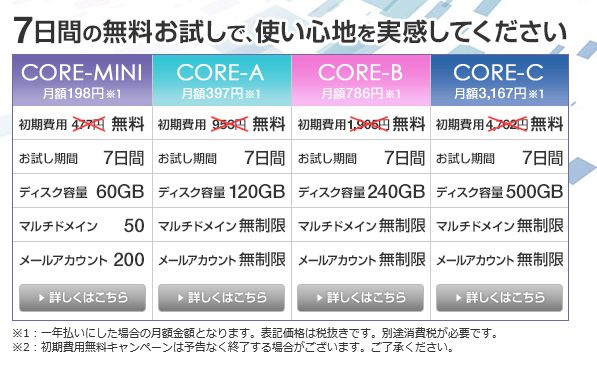
自分は一番安いcore-miniにしました。
ユーザー登録をする
進むと以下の画面が出るので
(VALUE-DOMAINにユーザー登録をしていない場合は、こちらから登録ください。)
をクリックして、ユーザー登録します。
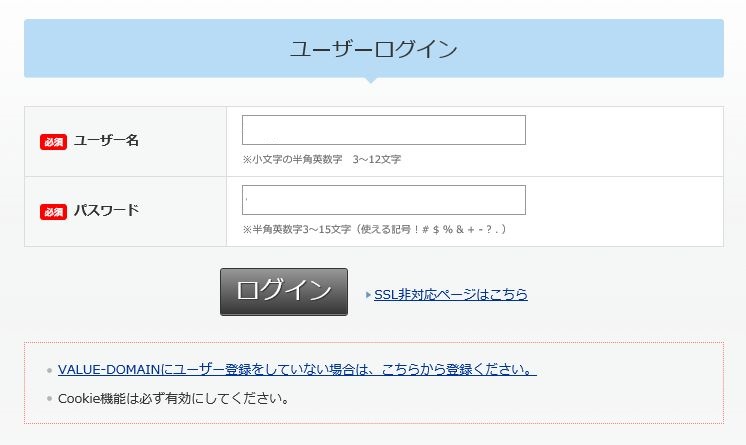
※ユーザー登録してある場合、アカウントの画面まで進むと思います。
ユーザー登録画面では個人情報を記入して、ユーザー登録します。
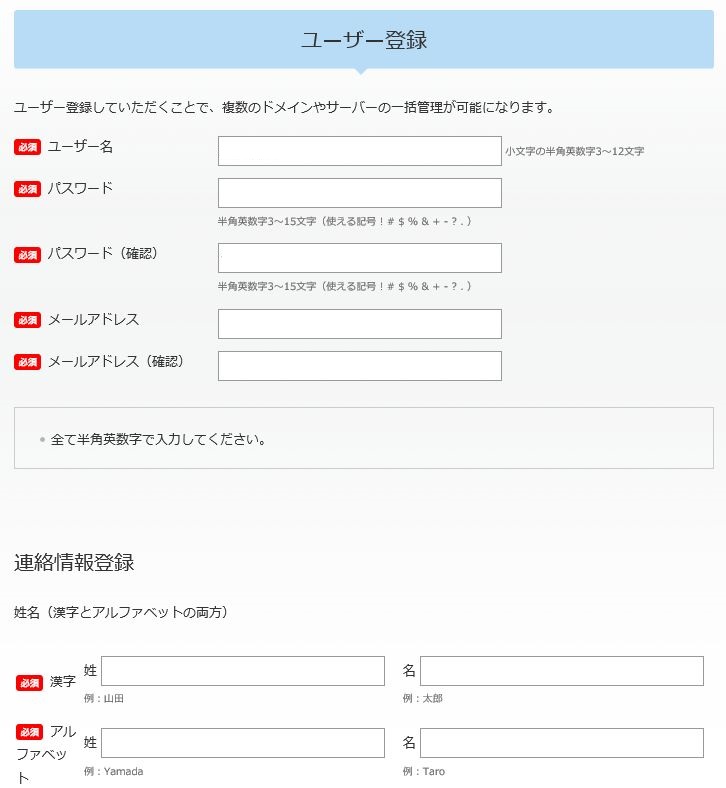
必須のところを記入して登録すると
登録したメールアドレスにユーザー登録完了のお知らせ が届きます。
これで、ユーザー登録完了です。
コアサーバーのホームページから入りましたが
バリュードメインがユーザー登録を管理しているので
バリュードメインのユーザー登録になります。
アカウントの作成
アカウントを作成します。
以下の画面が出るので
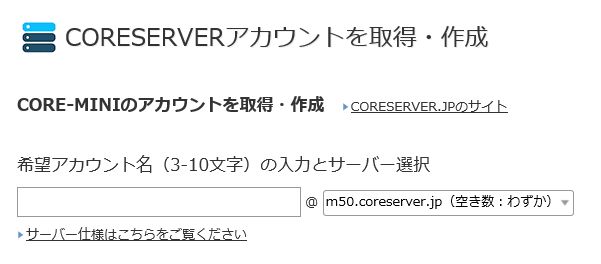
好きな名前のアカウント名をつけて
サーバーを選択します。
サーバーは空き数の○のものを選ぶ方がいいと思います。
完了すると本登録完了のお知らせのメールが届いて
コアサーバーのアカウントが取得できたことになります。
次回は、お名前.COMのドメインをコアサーバーで使えるようになるまでを書いてみたいと思います。
次回記事↓
お名前.comのドメインをコアサーバーで使えるようにする①ネームサーバーの設定



